Sony DCR-TRV60E User Manual Page 1
Browse online or download User Manual for Camcorders Sony DCR-TRV60E. Sony DCR-TRV60E Instrucciones de funcionamiento [es]
- Page / 304
- Table of contents
- BOOKMARKS




- Video Camera 1
- Recorder 1
- ¡Bienvenido! 3
- Bem-vindo! 3
- Características principales 4
- Funções principais 6
- Português 10
- Para expulsar el casete 12
- (pág. 53) 13
- (pág. 137) 14
- (pág. 142) 15
- Para ejectar a cassete 16
- Guia de iniciação rápida 17
- (p. 137) 18
- (p. 142) 19
- (p. 169) 19
- Uso de este manual 20
- Como utilizar este manual 20
- Comprobación de los 23
- Verificar os acessórios 23
- Instalar ou remover a bateria 24
- Passo 1 Preparar a fonte de 25
- Después de cargar la batería 26
- Depois de carregar a bateria 26
- DISPLAY/ 29
- BATT INFO 29
- Paso 2 Ajuste de la 31
- Passo 2 Acertar a data 31
- Para volver a FN (Función) 32
- Para voltar a FN (Função) 32
- Paso 3 Utilización del 34
- Passo 3 Utilizar o 34
- Paso 3 Utilización del panel 36
- OFF(CHG) 37
- Grabación de imágenes 38
- Gravar uma imagem 38
- 12:05:56 39
- Ajuste del visor 44
- Ajustar o visor electrónico 44
- Utilización de la función de 46
- Utilizar a função de zoom 46
- NIGHTSHOT 48
- Búsqueda del final 51
- Procura do fim 51
- Reproducción de una cinta 53
- Reproduzir uma cassete 53
- Utilizando o painel digital 55
- Modos de reproducción 57
- Vários modos de reprodução 57
- Visualización de la 59
- Ver uma gravação no 59
- Durante el modo de espera de 61
- Durante o modo de espera de 61
- Gravar com o 64
- Ajuste manual del 66
- Regular o equilíbrio do 66
- Ajuste manual del balance de 67
- Utilización del modo 68
- Utilizar o modo 16:9 68
- (panorâmico) 68
- Utilizar a função Fader 70
- – Efectos de imagen 73
- Utilizar efeitos especiais 73
- – Efeito de imagem 73
- Utilización de efectos 74
- – Efeito digital 74
- – Efectos digitales 75
- Utilización de 77
- PROGRAM AE 77
- Utilizar PROGRAM AE 77
- Utilización de PROGRAM AE 78
- Ajuste manual de la 79
- Regular a exposição 79
- SPOT METER 80
- Enfoque manual 81
- Focar manualmente 81
- Acerca del enfoque ampliado 82
- Focagem expandida 82
- SPOT FOCUS 83
- Grabación a intervalos 85
- Gravação com intervalos 85
- Para cancelar la grabación de 86
- Para cancelar a gravação de 86
- Gravar com todos os pixels 88
- Utilización del visor 90
- Utilizar o visor electrónico 90
- DIG EFFT 92
- Aumento de imágenes grabadas 94
- Ampliar imagens gravadas na 94
- Para cancelar la búsqueda 96
- Para cancelar a procura 96
- Copia de cintas 100
- Copiar uma cassete 100
- Edición / Montagem 103
- Acerca del código IR SETUP 106
- Código IR SETUP 106
- Para voltar a FN 108
- Para volver a FN 108
- Apagar todos os programas 111
- Indicador Causa 112
- Grabación de vídeo o 113
- Gravar programas de 113
- Conexión con un cable i.LINK 114
- Ligar com o cabo i.LINK 114
- Utilizar o telecomando 116
- ZERO SET 118
- Copia de audio 119
- Dobragem do som 119
- Añadir audio a una cinta 122
- Adicionar som a uma cassete 122
- Utilizando o telecomando 123
- Control del nuevo sonido 124
- Controlar o novo som gravado 124
- VACATION 125
- Para cancelar el borrado 127
- Para cancelar a eliminação 127
- Creación de títulos 128
- Criar os seus próprios 128
- Creación de títulos propios 129
- TAPE TITLE 130
- Etiquetado de un videocasete 131
- Identificar uma cassete com 131
- Memória de cassete 131
- Borrado todos los 132
- Apagar todos os dados 132
- Utilización de un “Memory 133
- Stick” – Introducción 133
- Utilizar um “Memory 133
- Stick” – Introdução 133
- – Introducción 134
- Utilizar um “Memory Stick” 134
- – Introdução 134
- Seleccionar a qualidade da 138
- 1600 640 139
- Imágenes fijas/Imagens fixas 141
- / 8 142
- Filmar com uma luz auxiliar 148
- – HOLOGRAM AF 148
- Grabación con iluminación 148
- Acerca de HOLOGRAM AF 149
- Sobre HOLOGRAM AF 149
- 12 150
- CAPTURE 150
- C A M M 153
- C H R O 153
- MEM MIX 154
- Para cancelar MEMORY MIX 156
- Grabación de fotos a 157
- Gravação de fotografias 157
- Para detener la grabación 158
- Para parar de gravar 158
- Grabación con autodisparador 159
- Gravar com o temporizador 159
- Grabación con 160
- Creación de un programa 164
- Criar um programa 164
- Borrado del programa definido 165
- Apagar o programa criado 165
- Cambio de la carpeta 167
- Alterar a pasta de 167
- Para cancelar a reprodução de 169
- Visualizar uma imagem fixa 170
- INDEXCAM 173
- 0 0 0 0 6 174
- Selección de la 175
- Seleccionar a pasta de 175
- PB ZOOM 176
- MEMORY PLAY 176
- 101–0003 180
- EXITDEL EXEC 181
- Borrado de todas las imágenes 182
- Apagar todas as imagens 182
- Para cambiar imágenes fijas 183
- Para alterar imagens fixas 183
- Al conectar la videocámara al 189
- “ImageMixer Ver.1.5 for Sony” 202
- Capturar imagens com o 202
- Captura de imágenes con 202
- Capturar imagens em movimento 205
- Para fechar o “ImageMixer” 205
- Para cerrar “ImageMixer” 205
- Entorno Macintosh 216
- Ambiente Macintosh 216
- Visualización de imágenes 219
- Ver imagens 219
- Videograbadora/ 221
- Videogravador 221
- Cambio de los ajustes 223
- Alterar as 223
- (continua na página seguinte) 235
- Durante la grabación 245
- Durante la reproducción 247
- Al utilizar un “Memory Stick” 249
- Pantalla de autodiagnóstico 253
- Indicadores de advertencia 254
- Mensajes de advertencia 255
- Durante a gravação 257
- Durante a reprodução 259
- Indicadores de aviso 266
- Mensagens de aviso 267
- Casetes utilizables 269
- Cassetes que pode utilizar 269
- Acerca de la batería 273
- “InfoLITHIUM” 273
- Sobre a bateria 273
- Sobre a bateria recarregável 274
- Acerca de i.LINK 276
- Sobre o i.LINK 276
- Utilización de la 278
- Utilizar a câmara de 278
- Condensación de humedad 279
- Si se ha condensado humedad 279
- Condensação de humidade 279
- [a] [b] [c] 280
- Información sobre 281
- Informações de manutenção e 281
- CALIBRATE 282
- Manejo de la cinta 283
- Como manusear a cassete 283
- Especificaciones 287
- Características técnicas 289
- Identificación de 291
- Identificar peças e 291
- Identificar peças e controlos 292
- Mando a distancia 298
- Telecomando 298
- Índice remissivo 303
- 308141522 304
Summary of Contents
3-081-415-22(1)©2003 Sony CorporationManual de instruccionesAntes de utilizar la unidad, lea cuidadosamente este manual yconsérvelo para futuras refer
10PortuguêsÍndiceFunções principais... 6Guia de iniciação rápida– Gravar numa cassete ... 16– Gr
100i.LINKLigar com o cabo i.LINKSe o seu videogravador for monoLigue a ficha amarela do cabo de ligação de A/Và tomada de entrada de vídeo e a ficha b
101Edición / MontagemCopia de cintasCuando utilice el cable conexión de audio/vídeo•Coloque DISPLAY en en LCD en los ajustesdel menú. (El ajuste pre
102Es posible copiar escenas seleccionadas(programas) para editarlas en otra cinta sinutilizar la videograbadora.Las escenas pueden seleccionarse porf
103Edición / MontagemPaso 1: Conexión a lavideograbadoraPuede conectar el cable de conexión de audio/vídeo o bien el cable i.LINK.Conecte los disposit
104(7) Seleccione CONTROL y pulse EXEC.(8) Cuando realice la conexión mediante elcable de conexión de audio/vídeo,seleccione IR y pulse EXEC.Cuando re
105Edición / Montagem(13) Localize o emissor de raios infravermelhosda câmara de vídeo e aponte-o para o sensorremoto do videogravador a uma distância
106NotaCuando realice la conexión con el cable i.LINK,es posible que no pueda utilizar correctamente lafunción de copia dependiendo de lavideograbador
107Edición / MontagemPaso 3: Ajuste de lasincronización de lavideograbadoraPodrá ajustar la sincronización de la videocámaray la videograbadora.Prepar
108(6) Seleccione “CUT-IN” y pulse EXEC.(7) Seleccione el valor del número medio de INy pulse EXEC.Se configura la posición de inicio calculadapara la
109Edición / MontagemOperación 1: Creación de unprogramaEl selector POWER debe ajustarse en .Realice esta operación utilizando el panelsensible al ta
11ÍndiceOperações do “Memory Stick”Utilizar um “Memory Stick”– Introdução ... 133Seleccionar a qualidade e tamanho
110(9) Pulse MARK OUT en la pantalla o MARKen el mando a distancia.Se define el punto OUT del primerprograma y la parte inferior de la marca delprogra
111Edición / MontagemBorrado de todos los programas(1) Siga los pasos 2 a 5 de la página 109.(2) Pulse UNDO.(3) Pulse ERASE ALL. Todas las marcas depr
112Para cancelar la copia durante laediciónPulse CANCEL.Para finalizar la edición digital deprogramasLa videocámara se detiene cuando el proceso decop
113Edición / MontagemAUDIO/VIDEOS VIDEOVIDEOAUDIOOUTS VIDEOPuede grabar una cinta desde otravideograbadora o programa de televisión desdeun televisor
114i.LINKInterfaz DV/Interface DV: Flujo de señales/Fluxo do sinalCable i.LINK (opcional)/Cabo i.LINK (opcional)Conexión con un cable i.LINKGrabac
115Edición / MontagemREC PAUSEREC CTRLRET.REC STARTGrabación de vídeo oprogramas de TVCuando utilice el cable conexión de audio/vídeoColoque DISPLAY e
116Utilización del mando a distanciaEn el paso 2, pulse z REC y MARK a la vez, ypulse inmediatamente X. En el paso 4, pulse Xen la escena a partir de
117Edición / MontagemPuede insertar una nueva escena con sonidodesde una videograbadora en la cinta degrabación original especificando los puntos dein
118Inserción de una escena desde unavideograbadora – Edición por inserción3ZERO SETMEMORY0:00:00ZERO SETMEMORY(3)Pulse ZERO SET MEMORY en el mando adi
119Edición / MontagemEs posible grabar audio adicional para el sonidooriginal en la cinta conectando un equipo deaudio o un micrófono. Si conecta el e
12Guía de inicio rápidoEspañolGuía de inicio rápido – Grabación en una cintaConexión del cable de alimentaciónCuando utilice su videocámara en exterio
120Se ligar um microfone (opcional) àtomada MICPode verificar a gravação da imagem e do somligando a tomada AUDIO/VIDEO a umtelevisor.O som gravado nã
121Edición / MontagemSe ligar o cabo de ligação de A/V àtomada AUDIO/VIDEONotaQuando efectua a dobragem utilizando a tomadaAUDIO/VIDEO ou o microfone
122Añadir audio a una cintagrabadaElija una conexión de las mencionadas en laspáginas 119 a 121 y conecte el equipo de audio oel micrófono a la videoc
123Edición / MontagemAUDIO DUBxXNUtilización del mando a distanciaEl selector POWER debe ajustarse en .(1) Siga los pasos 1 y 2 en “Utilización del p
124Control del nuevo sonidograbadoEl selector POWER debe ajustarse en .Realice esta operación utilizando el panelsensible al tacto.(1)Reproduzca la c
125Edición / MontagemUn videocasete podrá contener hasta 20 títulos, sicada uno de ellos se compone de cincocaracteres.Sin embargo, si la memoria de c
126(9)Pulse SAVE TITLE.En modo de reproducción, pausa dereproducción o grabación:Durante unos cinco segundos, aparecerá en lapantalla el indicador TIT
127Edición / MontagemSuperposición de un título en unvideocasete con memoria de caseteBorrado de un títuloEl selector POWER debe ajustarse en o en .R
128Puede confeccionar hasta dos títulos yalmacenarlos en la memoria de la videocámara.Cada título puede tener hasta 20 caracteres.El selector POWER de
129Edición / MontagemSi tarda cinco minutos o más en introducircaracteres en el modo de espera de grabaciónde cintas mientras hay una cinta en lavideo
13Guía de inicio rápidoGrabación de una imagen en una cinta (pág. 37)Control de las imágenes en reproducción en lapantalla de cristal líquido (pág. 53
130La etiqueta puede constar de hasta 10 caracteresy se almacena en la memoria de casete. Cuandoinserte el casete etiquetado y coloque el selectorPOWE
131Edición / MontagemSi ha superpuesto títulos en el caseteCuando aparece la etiqueta, también se muestranhasta cuatro títulos.Para borrar el carácter
132Borrado todos losdatos de la memoriade caseteLos siguientes datos guardados en la memoria decasete se pueden borrar completamente a la vez:– Datos
133Operaciones con el “Memory Stick” / Operações do “Memory Stick”El “Memory Stick” es un nuevo dispositivo degrabación ligero y pequeño que a pesar d
134Nome de ficheiro de dados de imagem normalImagem fixa101-0001: Este nome de ficheiro apareceno ecrã da câmara de vídeo.DSC00001.JPG: Este nome de f
135Operaciones con el “Memory Stick” / Operações do “Memory Stick”Utilización de un “Memory Stick”– IntroducciónManejo•Para transportar o almacenar el
136Notas sobre la compatibilidad de losdatos de imágenes•Los archivos de datos de imágenes grabados enlos “Memory Stick” con la videocámaracumplen el
137Operaciones con el “Memory Stick” / Operações do “Memory Stick”Introduzir um “Memory Stick”Introduza um “Memory Stick” na respectivaranhura até ao
138Selección de la calidad de lasimágenes fijasEl ajuste predeterminado es FINE.El selector POWER debe ajustarse en o en .Realice esta operación util
139Operaciones con el “Memory Stick” / Operações do “Memory Stick”Selección del tamaño de laimagen fijaPuede seleccionar los tamaños de imagen fija160
14Guía de inicio rápidoInserción de un “Memory Stick” (pág. 137)Inserte completamente el “Memory Stick” en la ranura correspondiente con la marca bmir
140Selección del tamaño deimágenes en movimientoPuede seleccionar los tamaños de imagen 320 ×240 ó 160 × 112.El ajuste predeterminado es 320 × 240.El
141Operaciones con el “Memory Stick” / Operações do “Memory Stick”Número aproximado deimagens fixas e tempo deimagens em movimento que épossível grava
1421 / 8 FINE1600[a][b]2FINE1600101101PHOTOPHOTOPOWERVCRMEMORYCAMERAOFF(CHG)El selector POWER debe ajustarse en.(1)Mantenga pulsado PHOTO ligera
143Operaciones con el “Memory Stick” / Operações do “Memory Stick”Puede grabar imágenes fijas en un “MemoryStick” durante la grabación de cintas o enm
144Grabación de imágenes deforma continuaLas imágenes fijas se pueden grabarcontinuamente. Antes de realizar la grabación,seleccione uno de los tres m
145Operaciones con el “Memory Stick” / Operações do “Memory Stick”(5) Seleccione el modo deseado y, a continuación,pulse EXEC.(6) Pulse EXIT para que
146Gravar imagens com o flashO interruptor POWER tem de estar na posição ou .Se carregar em PHOTO, o flash surgeautomaticamente para disparar. A prog
147Operaciones con el “Memory Stick” / Operações do “Memory Stick”El flash se ajusta automáticamente al brilloapropiado. También puede cambiar FLASH L
148O flash não dispara mesmo se seleccionar autoe (redução automática do efeito de olhosvermelhos) durante as seguintes operações:– Filmagem nocturn
149Operaciones con el “Memory Stick” / Operações do “Memory Stick”Acerca de HOLOGRAM AF“HOLOGRAM AF (Enfoque automático conholograma )”, una aplicació
15Guía de inicio rápidoGrabación de imágenes fijas en un “Memory Stick” (pág. 142)Control de la reproducción de imágenesfijas en la pantalla de crista
150La videocámara puede leer datos de imágenes enmovimiento grabadas en una cinta y grabarloscomo imágenes fijas en un “Memory Stick”.El tamaño de ima
151Operaciones con el “Memory Stick” / Operações do “Memory Stick”Sonido grabado en la cintaNo se puede grabar sonido de la cinta.Títulos grabados en
152Puede superponer una imagen fija que hagrabado con el “Memory Stick” sobre la imagenen movimiento que graba. No puedesuperponer una imagen fija en
153Operaciones con el “Memory Stick” / Operações do “Memory Stick”Superposición de una imagen fijade un “Memory Stick” en unaimagen – MEMORY MIXNotas•
154El “Memory Stick” suministrado con suvideocámara puede almacenar 20 imágenes:– Para M. CHROM: 18 imágenes (como unfotograma) 101-0001~101-0018– Par
155Operaciones con el “Memory Stick” / Operações do “Memory Stick”(5) Pulse –/+ en la esquina inferior izquierda dela pantalla para ajustar el efecto
156Grabación de una imagensuperpuesta en un “MemoryStick” como imagen fijaAntes de su utilizaciónInserte el “Memory Stick” que contengaimágenes fijas
157Operaciones con el “Memory Stick” / Operações do “Memory Stick”Pode gravar com intervalos de tempo seprogramar a câmara de vídeo para gravarautomat
158Puede grabar imágenes en movimiento consonido en un “Memory Stick” (MPEG MOVIEEX).El selector POWER debe ajustarse en.Pulse START/STOP.La videocáma
159Operaciones con el “Memory Stick” / Operações do “Memory Stick”NotaEl sonido se graba en modo monoaural.Cuando el selector POWER está ajustado enME
16Guia de iniciação rápidaPortuguêsGuia de iniciação rápida – Gravar numa casseteLigar o cabo de ligação à correnteQuando utilizar a câmara de vídeo n
160Se pueden grabar imágenes fijas e imágenes enmovimiento en un “Memory Stick” con elautodisparador. También se puede utilizar elmando a distancia pa
161Operaciones con el “Memory Stick” / Operações do “Memory Stick”Para detener la cuenta atrás durantela grabación de una imagen enmovimientoPulse STA
162A câmara de vídeo pode ler dados de imagensem movimento gravados numa cassete e gravá-los como imagens em movimento num “MemoryStick”.Antes da oper
163Operaciones con el “Memory Stick” / Operações do “Memory Stick”Títulos grabados en la cintaNo es posible grabar los títulos.Si aparece el indicador
164Grabación de imágenes editadas de unacinta como imágenes en movimiento– Edición digital de programas (en un“Memory Stick”)Puede duplicar las escena
165Operaciones con el “Memory Stick” / Operações do “Memory Stick”En una parte vacía de la cintaNo es posible ajustar IN ni OUT.Si existe una parte en
166Para detener la copiaPulse CANCEL.El programa creado se graba en el “MemoryStick” hasta el punto donde ha pulsadoCANCEL.Para finalizar la edición d
167Operaciones con el “Memory Stick” / Operações do “Memory Stick”Cambio de la carpetade grabaciónPuede crear varias carpetas, hasta “999MSDCF”,en un
168Cambio de la carpeta degrabaciónSelección de la carpeta degrabaciónEl selector POWER debe ajustarse en.Realice esta operación utilizando el panelse
169Operaciones con el “Memory Stick” / Operações do “Memory Stick”Pode ver imagens fixas gravadas no “MemoryStick”. E, além disso, pode reproduzir ems
17Guia de iniciação rápidaGravar uma imagem numa cassete (p. 37)Controlar a imagem de reprodução no ecrã LCD(p. 53)Quando compra a câmara de vídeo, a
170Datos de grabaciónPara mostrar los datos de grabación (fecha y horao ajustes varios, si se han grabado), pulse DATACODE durante la reproducción. Ta
171Operaciones con el “Memory Stick” / Operações do “Memory Stick”Reproduzir simultaneamenteseis imagens gravadas (ecrã deíndice)Esta função é especia
172Puede ver imágenes en movimiento grabadas enel “Memory Stick”.El selector POWER debe ajustarse en.Realice esta operación utilizando el panelsensibl
173Operaciones con el “Memory Stick” / Operações do “Memory Stick”Reproducción de una imagen enmovimiento desde la partedeseadaLa imagen en movimiento
174Indicadores que aparecem noecrã durante a reprodução deimagens em movimentoPara fazer aparecer ou desaparecer osindicadores do ecrã, carregue em DI
175Operaciones con el “Memory Stick” / Operações do “Memory Stick”Puede cambiar la carpeta actualmenteseleccionada para la reproducción. Ésta semuestr
176Pode ampliar imagens fixas no ecrã e visualizaruma parte dessas imagens.O interruptor POWER tem de estar na posição.Toque no painel para activar.(1
177Operaciones con el “Memory Stick” / Operações do “Memory Stick”Para cancelar PB ZOOM de memoriaPulse END.PB ZOOM de memoria se cancela si pulsa l
178Puede reproducir todas las imágenes en el“Memory Stick” o en la carpeta especificadamediante el pase de diapositivas.El selector POWER debe ajustar
179Operaciones con el “Memory Stick” / Operações do “Memory Stick”Para evitar el borrado accidental de imágenesimportantes, puede proteger las imágene
18Guia de iniciação rápidaIntroduzir um “Memory Stick” (p. 137)Introduza um “Memory Stick” na respectiva ranhura até ao fim, com a marca b voltadapara
180Podrá borrar todas las imágenes o sólo lasseleccionadas.Borrado de imágenesseleccionadasEl selector POWER debe ajustarse en.Realice esta operación
181Operaciones con el “Memory Stick” / Operações do “Memory Stick”Borrado de imágenesseleccionadas en la pantallaíndiceEl selector POWER debe ajustars
182Borrado de todas las imágenesPuede borrar todas las imágenes no protegidas enel “Memory Stick”.El selector POWER debe ajustarse en.Realice esta ope
183Operaciones con el “Memory Stick” / Operações do “Memory Stick”Cambio del tamañode imagen– Cambiar el tamañoPuede cambiar el tamaño de imágenes fij
184Esta función será muy útil para imprimirposteriormente imágenes fijas.(No puede especificar el número deimpresiones.)Su videocámara cumple la norma
185Visualización de imágenes en su ordenador / Ver imagens no computadorHá várias maneiras de ligar a câmara de vídeo aum computador para ver as image
186Ver imagens gravadas nacasseteSe fizer a ligação a um computadorcom porta USBPara obter informações, consulte a página 189.Se fizer a ligação a um
187Visualización de imágenes en su ordenador / Ver imagens no computadorVer imagens gravadas no“Memory Stick”Se fizer a ligação a um computadorcom por
188Notas sobre la utilización delordenador“Memory Stick”•Las operaciones del “Memory Stick” en lavideocámara no pueden garantizarse si se haformateado
189Visualización de imágenes en su ordenador / Ver imagens no computadorComplete la instalación del controladorUSB antes de conectar la videocámara al
19Guia de iniciação rápidaGravar imagens fixas num “Memory Stick” (p. 142)Controlar a reprodução de imagens fixas no ecrãLCD (p. 169)1Coloque o interr
190CPU:Procesador Intel Pentium III a 500 MHz osuperior (se recomiendan 800 MHz o superior)Aplicación:DirectX 8.0a o posteriorSistema de sonido:Tarjet
191Visualización de imágenes en su ordenador / Ver imagens no computadorConexión de la videocámara alordenador con el cable USB (Parausuarios de Windo
192Instalar o controlador USBComece a seguinte operação sem ligar ocabo USB ao computador.Ligue o cabo USB como se descreve em“Fazer com que o computa
193Visualización de imágenes en su ordenador / Ver imagens no computador(6)Retire o CD-ROM, reinicie o computador esiga as mensagens do ecrã.Notas•Se
194(5)Seleccione o idioma da instalação.(6)Siga as mensagens do ecrã. Concluída ainstalação, o ecrã de instalação desaparece.Instalar o ImageMixerVeri
195Visualización de imágenes en su ordenador / Ver imagens no computador(5) Seleccione el idioma de instalación.(6) Siga las instrucciones que aparece
196Fazer com que o computadorreconheça a câmara de vídeoSe estiver a utilizar o Windows 2000, inicie asessão com autorização de administrador.Se estiv
197Visualización de imágenes en su ordenador / Ver imagens no computadorVer imagens gravadas no “MemoryStick”(1) Introduza o “Memory Stick” na câmara
198Si no puede instalar elcontrolador USBEl controlador USB se ha registradoincorrectamente ya que el ordenador estabaconectado a la videocámara antes
199Visualización de imágenes en su ordenador / Ver imagens no computadorWindows 98SEWindows Me5 Seleccione y borre los siguientes dispositivossubrayad
20— Procedimientos iniciales —Uso de este manualCuando lea este manual, verá que los botones ylos ajustes de la videocámara aparecen enmayúsculas.A pa
2006 Ponga el selector POWER de la videocámaraen OFF (CHG) y desconecte el cable USB.7 Reinicie el ordenador.Paso 2: Instalación del controlador USB d
201Visualización de imágenes en su ordenador / Ver imagens no computador6 Seleccione “Other devices”.Seleccione el dispositivo precedido por lamarca “
202Visualización de imágenesgrabadas en la cinta en unordenador – Flujo USB (parausuarios de Windows)Captura de imágenes con“ImageMixer Ver.1.5 for So
203Visualización de imágenes en su ordenador / Ver imagens no computador(10) Clique em .(11) Ligue a tomada (USB) da câmara devídeo à porta USB do
204(12) Carregue em N para começar areproduzir.Pode controlar as operações de vídeo comos botões do ecrã.A imagem da cassete aparece na janela domonit
205Visualización de imágenes en su ordenador / Ver imagens no computador(1) Clique em .(2) Olhando para a janela do monitor, mova ocursor para e cliq
206Notas•Cuando visualice imágenes en el ordenadormediante la conexión USB, pueden producirselas situaciones que se indican a continuación.Esto no ind
207Visualización de imágenes en su ordenador / Ver imagens no computadorCreación de CD de vídeo– Easy Video CDEsta función facilita la creación de CD
208(6) Haga clic en “Start”.La cinta se reproduce automáticamente. EasyVideo CD empieza automáticamente acapturar imágenes en el CD-R para crear unCD
209Visualización de imágenes en su ordenador / Ver imagens no computadorReproducción de un CD devídeoPuede reproducir el CD de vídeo que ha creadoen u
21Procedimientos iniciales / Como começarUso de este manualPrecauciones sobre la conexiónde la videocámara a otrosequiposSi conecta la videocámara med
210Visualización de la ayuda enlínea (manual de instrucciones)de ImageMixerExiste un sitio de ayuda en línea de “ImageMixer Ver.1.5 for Sony”, en el q
211Visualización de imágenes en su ordenador / Ver imagens no computadorVisualización de imágenesgrabadas en el “MemoryStick” en un ordenador(Para usu
212(6) O ImageMixer arranca automaticamente,deixando ver a imagem copiada.(7) Seleccione um álbum e a imagem e carregueno botão Importar. A imagem é a
213Visualización de imágenes en su ordenador / Ver imagens no computador(4)Ligue a tomada (USB) da câmara de vídeo àporta USB do computador utilizan
214Destinos de almacenamiento dearchivos de imagen y archivosde imagenLos archivos de imagen guardados con lavideocámara se agrupan en carpetas.El sig
215Visualización de imágenes en su ordenador / Ver imagens no computadorDesconecte el cable USB y extraigael “Memory Stick” o ajuste elselector POWER
216Conexión de lavideocámara al ordenadorcon el cable USB (parausuarios de Macintosh)Cuando conecte la videocámara a unordenador mediante el cable USB
217Visualización de imágenes en su ordenador / Ver imagens no computadorInstalación del controlador USBNo conecte el cable USB al ordenador antesde fi
218(5)Seleccione los dos archivos siguientes yarrástrelos y suéltelos en la carpeta delsistema.•Sony Camcorder USB Driver•Sony Camcorder USB Shim(6)Cu
219Visualización de imágenes en su ordenador / Ver imagens no computadorVisualización de imágenesgrabadas en el “MemoryStick” en un ordenador (Parausu
22•Tenga cuidado cuando coloque la cámara cercade una ventana o en exteriores. La exposiciónde la pantalla de cristal líquido, el visor o elobjetivo a
220Desconecte el cable USB yextraiga el “Memory Stick” oajuste el selector POWER en OFF(CHG)(1) Cierre todas las aplicaciones abiertas.Compruebe que l
221Visualización de imágenes en su ordenador / Ver imagens no computadorVIDEOAUDIOS VIDEOOUTCaptura de imágenes desdeuna unidad de vídeo analógicaen s
222Después de capturar imágenes ysonidoDetenga los procedimientos de captura en elordenador y la reproducción en la unidad devídeo analógica.Notas•Nec
223Personalización de la videocámara / Personalizar a câmara de vídeoPara cambiar los ajustes de modo del menú,seleccione los elementos del menú con r
224Cambio de los ajustes del menú(3) Pulse r/R para seleccionar el icono deseado y,a continuación, pulse EXEC.(4) Pulse r/R para seleccionar el elemen
225Personalización de la videocámara / Personalizar a câmara de vídeoCambio de los ajustes del menúLos elementos del menú se mostrarán con losiconos s
226Icono/elementoCAMERA SETD ZOOMEXPANDED F16:9WIDESTEADYSHOTHOLOGRAM FN.S. LIGHTModoz OFF20×120×z OFFONz OFFONz ONOFFz AUTOOFFz ONOFFSignificadoPara
227Personalización de la videocámara / Personalizar a câmara de vídeoCambio de los ajustes del menúIcono/elementoVCR SETHiFi SOUNDAUDIO MIXA/V t DV OU
228Cambio de los ajustes del menúIcono/elementoMEM SET 1STILL SETBURSTQUALITYIMAGESIZEMOVIE SETIMAGESIZEREMAINNEW FOLDERREC FOLDERFILE NO.Modoz OFFNOR
229Personalización de la videocámara / Personalizar a câmara de vídeoCambio de los ajustes del menúIcono/elementoMEM SET 2SLIDE SHOWINT.R-STLDELETE AL
23Procedimientos iniciales / Como começarComprobación de losaccesorios suministradosAsegúrese de que los siguientes accesorios se hansuministrado con
230Cambio de los ajustes del menúIcono/elementoCM SETTITLETITLEERASETITLE DSPLCM SEARCHTAPE TITLEERASE ALLModo————z ONOFFz ONOFF——z RETURNOKSignificad
231Personalización de la videocámara / Personalizar a câmara de vídeoCambio de los ajustes del menúIcono/elementoTAPE SETREC MODEAUDIO MODEqREMAINFRAM
232Cambio de los ajustes del menúIcono/elementoSETUP MENUCLOCK SETUSB STREAMLANGUAGEDEMO MODESignificadoPara ajustar la fecha o la hora (pág. 31)Para
233Personalización de la videocámara / Personalizar a câmara de vídeoIcono/elementoOTHERSDATA CODE(En el mandoa distancia)AREA SETSUMMERTIMEBEEPCOMMAN
234Cuando grabe un motivo de cercaSi REC LAMP se ha ajustado en ON, el indicador rojo de grabación de la parte frontal de lavideocámara puede reflejar
235Personalización de la videocámara / Personalizar a câmara de vídeoAlterar as programações do menuPortuguêsSeleccionar a programação do modo de cada
236Ícone/itemCAMERA SETD ZOOMEXPANDED F16:9WIDESTEADYSHOTHOLOGRAM FN.S. LIGHTModoz OFF20×120×z OFFONz OFFONz ONOFFz AUTOOFFz ONOFFSignificadoPara desa
237Personalización de la videocámara / Personalizar a câmara de vídeoAlterar as programações do menuÍcone/itemVCR SETHiFi SOUNDAUDIO MIXA/V t DV OUTNT
238Alterar as programações do menuÍcone/itemMEM SET 1STILL SETBURSTQUALITYIMAGESIZEMOVIE SETIMAGESIZEREMAINNEW FOLDERREC FOLDERFILE NO.Modoz OFFNORMAL
239Personalización de la videocámara / Personalizar a câmara de vídeoAlterar as programações do menuÍcone/itemMEM SET 2SLIDE SHOWINT.R-STLDELETE ALLFO
24Paso 1 Preparación dela fuente dealimentaciónInstalación o extracción de labateríaAsegúrese de ajustar el selector POWER en OFF(CHG) antes de instal
240Alterar as programações do menuÍcone/itemCM SETTITLETITLEERASETITLE DSPLCM SEARCHTAPE TITLEERASE ALLModo————z ONOFFz ONOFF——z RETURNOKSignificadoPa
241Personalización de la videocámara / Personalizar a câmara de vídeoAlterar as programações do menuÍcone/itemTAPE SETREC MODEAUDIO MODEqREMAINFRAME R
242Alterar as programações do menuÍcone/itemSETUP MENUCLOCK SETUSB STREAMLANGUAGEDEMO MODESignificadoPara acertar a data ou a hora (p. 31)Para desacti
243Personalización de la videocámara / Personalizar a câmara de vídeoÍcone/itemOTHERSDATA CODE(Notelecomando)AREA SETSUMMERTIMEBEEPCOMMANDERDISPLAYSig
244Quando gravar um motivo próximoSe REC LAMP estiver na posição ON, o indicador vermelho de gravação, localizado na parte da frenteda câmara de vídeo
245Solución de problemas / Resolução de problemasSi surge algún problema al utilizar la videocámara, utilice la tabla siguiente para resolverlo. Siel
246Tipos de problemas y su soluciónProblema Causa y/o soluciones• No se trata de un fallo en el funcionamiento.• Está activado SLOW SHTR, Super NightS
247Solución de problemas / Resolução de problemasDurante la reproducciónProblema Causa y/o soluciones• La cinta se ha acabado.c Rebobine la cinta (pág
248En los modos de grabación y reproducciónProblema Causa y/o soluciones• La batería no está instalada, está agotada o a punto de agotarse.c Instale u
249Solución de problemas / Resolução de problemasAl utilizar un “Memory Stick”Problema Causa y/o soluciones• El selector POWER no está ajustado en MEM
25Procedimientos iniciales / Como começarPaso 1 Preparación de la fuentede alimentaciónSi utiliza la batería de gran capacidadSi instala la batería NP
250Tipos de problemas y su soluciónProblema Causa y/o soluciones• La lengüeta de protección contra escritura del “Memory Stick”está ajustada en la pos
251Solución de problemas / Resolução de problemasProblema Causa y/o soluciones• El selector de entrada de la videograbadora no se ha ajustadocorrectam
252Problema Causa y/o soluciones• No se debe a un fallo en el funcionamiento, sino al mecanismolineal utilizado por algunas funciones• La carga de la
253Solución de problemas / Resolução de problemasC:21:00EspañolPantalla de autodiagnósticoVisualización de 5 dígitos Causa y/o soluciones• Utiliza una
254EspañolIndicadores de advertencia101-0001 Indicador de advertencia de losarchivosParpadeo lento:•El archivo está dañado.•El archivo es ilegible.•In
255Solución de problemas / Resolução de problemasEspañolMensajes de advertenciaSi los mensajes aparecen en la pantalla, compruebe lo siguiente. Para o
256• DELETING Pulse PHOTO en la videocámara al borrar datos en el “MemoryStick”.*• FORMATTING Pulse PHOTO en la videocámara al formatear el “Memory St
257Solución de problemas / Resolução de problemasSe surgirem problemas na utilização da câmara de vídeo, utilize a tabela de resolução de problemasapr
258Tipos de problemas e respectivas soluçõesSintoma Causa e/ou acções correctivas• Isso não é sinónimo de avaria.• SLOW SHTR, Super Filmagem nocturna
259Solución de problemas / Resolução de problemasDurante a reproduçãoSintoma Causa e/ou acções correctivas•A cassete chegou ao fim.c Rebobine a casset
26Carga de la bateríaUtilice la batería después de cargarla.La videocámara funciona solamente con baterías“InfoLITHIUM” (serie M).Consulte la página 2
260Durante a gravação e a reproduçãoSintoma Causa e/ou acções correctivas•A bateria não está instalada, está gasta ou quase descarregada.c Instale uma
261Solución de problemas / Resolução de problemasQuando estiver a utilizar o “Memory Stick”Sintoma Causa e/ou acções correctivas•O interruptor POWER n
262Tipos de problemas e respectivas soluçõesSintoma Causa e/ou acções correctivas•A patilha de protecção contra gravação do “Memory Stick” estána posi
263Solución de problemas / Resolução de problemasTipos de problemas e respectivas soluçõesSintoma Causa e/ou acções correctivas•O selector de entrada
264Tipos de problemas e respectivas soluçõesSintoma Causa e/ou acções correctivas• Isto deve-se ao facto de algumas funções utilizarem ummecanismo lin
265Solución de problemas / Resolução de problemasC:21:00PortuguêsVisor de diagnóstico automáticovisualização de 5 dígitos Causa e/ou acções correctiva
266PortuguêsIndicadores de aviso101-0001 Indicador de aviso relativo aficheirosPiscar lento:•O ficheiro está danificado.•O ficheiro está ilegível.•Est
267Solución de problemas / Resolução de problemasPortuguêsMensagens de avisoSe aparecerem mensagens no ecrã, verifique o seguinte: Para obter mais inf
268• DELETING Carregou em PHOTO na câmara de vídeo enquanto estava a apagardados do “Memory Stick”.*• FORMATTING Carregou em PHOTO na câmara de vídeo
269Información adicional / Informações adicionais— Información adicional —Casetes utilizablesSelección de los tipos decasetesSólo puede utilizar un mi
27Procedimientos iniciales / Como começarNotaEvite el contacto de objetos metálicos con laspartes metálicas de la clavija de CC deladaptador de CA, ya
270Marca en el caseteLa capacidad de la memoria del casete marcadacon es de 4 kbits. La videocámara aceptacasetes con una capacidad de la memoria
271Información adicional / Informações adicionaisModo de audioModo de 12 bits: El sonido original se puedegrabar en estéreo 1 y el nuevosonido, en est
272Notas sobre a cassetePara evitar a desgravação acidentalEmpurre a patilha de protecção contra gravaçãoda cassete para a posição SAVE >.Quando co
273Información adicional / Informações adicionaisAcerca de la batería“InfoLITHIUM”Esta unidad es compatible con la batería“InfoLITHIUM” (serie M). La
274•La utilización frecuente de la pantalla de cristallíquido o de las funciones de reproducción,avance rápido o rebobinado hará que la bateríase agot
275Información adicional / Informações adicionaisCómo guardar la batería•Si la batería no se utiliza durante un período detiempo prolongado, realice e
276La toma DV de esta unidad es una interfaz DVcompatible con i.LINK. En este apartado sedescribe el estándar i.LINK y sus características.¿Qué es i.L
277Información adicional / Informações adicionaisAcerca de i.LINKLa velocidad en baudios se indica en“Especificaciones” en el manual de instruccionesd
278Utilización de lavideocámara en otrospaíses o regionesUtilización de la videocámaraen otros países o regionesPodrá utilizar la videocámara en cualq
279Información adicional / Informações adicionaisInformación sobremantenimiento yprecaucionesCondensación de humedadSi traslada directamente la videoc
28Número aproximado de minutos a 25°C paracarregar uma bateria vaziaO tempo de carga pode aumentar se a bateriaaquecer ou arrefecer demasiado devido à
280Cómo evitar la condensación de humedadCuando traslade la videocámara de un lugar fríoa otro cálido, introdúzcala en una bolsa deplástico bien sella
281Información adicional / Informações adicionaisNota sobre los cabezales de vídeoLos cabezales de vídeo se desgastan con eltiempo. Si no puede obtene
282Ajuste de la pantalla de cristallíquido (CALIBRATION)Es posible que los botones en el panel sensible altacto no funcionen correctamente. Si esto su
283Información adicional / Informações adicionaisPrecaucionesFuncionamiento de la videocámara•Alimente la videocámara con 7,2 V (batería) u8,4 V (adap
284Cuidados de la videocámara•Si no va a utilizar la videocámara durantemucho tiempo, extraiga el casete y enciéndalaperiódicamente, ponga en funciona
285Información adicional / Informações adicionaisCuidado y almacenamiento delobjetivo•Frote la superficie del objetivo con un pañosuave en los casos s
286Nota sobre las pilas secasPara evitar posibles daños derivados de la fuga ocorrosión de las pilas, tenga en cuenta losiguiente:– Asegúrese de inser
287Información adicional / Informações adicionaisEspañolEspecificacionesCámara grabadorade vídeoSistemaSistema de grabación de vídeo2 cabezales girato
288EspecificacionesAdaptador de CAAC-L15A/L15BRequisitos de alimentaciónCA 100 – 240V, 50/60 HzConsumo eléctrico0,35 – 0,18 AConsumo de energía18 WVol
289Información adicional / Informações adicionaisPortuguêsCaracterísticas técnicasCâmara de vídeoSistemaSistema de gravação de vídeo2 cabeças rotativa
29Procedimientos iniciales / Como começarBATTERY INFOBATTERY CHARGE LEVELREC TIME AVAILABLELCD SCREENVIEWFINDER::85100minmin0%50%BATTERY INFOBATTERY C
290Características técnicasTransformador deCA AC-L15A/L15BRequisitos de corrente100 – 240 V CA, 50/60 HzConsumo de corrente0,35 – 0,18 AConsumo de ene
291Referencia rápida / Referência rápida— Referencia rápida —Identificación depiezas y controles1 Flash (pág. 146)2 Anillo de enfoque (pág. 81)3 Objet
292Identificación de piezas y controles4567894 Selector NIGHTSHOT (pág. 48)5 Toma DC IN (pág. 12, 26)6 Botón FOCUS (pág. 81)7 Botón BACK LIGHT (pág. 4
293Referencia rápida / Referência rápidaIdentificación de piezas y controles0 Tapa del objetivo (pág. 37)qa Botón RESETSi pulsa RESET, todos los ajust
294ql Interfaz DV (pág. 100, 114, 186, 221, 276)La interfaz DV es compatible con i.LINK.w; Toma (USB) (pág. 185)wa Botón PHOTO (pág. 61, 142, 15
295Referencia rápida / Referência rápidaeseae;wlwkwjwj Toma (LANC) (azul)wk Toma S VIDEO (pág. 60, 100, 114, 222)wl Toma AUDIO/VIDEO (amarilla) (pá
296ed Zapata para accesorios inteligentes(pág. 120)ef Cubierta para zapata (pág. 120)eg Lámpara de acceso (pág. 14, 137)eh Ranura del “Memory Stick” (
297Referencia rápida / Referência rápidarf Batería (pág. 24, 26)rg Compartimento de casete (pág. 12)rh Palanca OPEN/Z EJECT (pág. 12)rj Receptáculo
298Mando a distanciaLos botones que tienen el mismo nombre en elmando a distancia que la videocámara funcionande modo idéntico a los botones de lavide
299Referencia rápida / Referência rápidaPara preparar el mando a distanciaInserte dos pilas R6 (tamaño AA) de manera quelos polos + y – de las mismas
3Español¡Bienvenido!Gracias por su compra de esta Handycam Sony.Con su Digital Handycam, podrá capturar esospreciosos momentos de la vida con una cali
30NotaEs posible que el indicador BATT INFO noaparezca en los siguientes casos:– La batería no se ha instalado correctamente.– La batería tiene algún
300Indicadores de funcionamientoPantalla de cristal líquido yvisor AUTO 50 AWB F1.8 9db0:12:3448minZERO SETMEMORYENDSEARCHDV IN16BI
301Referencia rápida / Referência rápidaqh Enfoque automático con holograma(HOLOGRAM AF) (pág. 148)qj STBY/REC (pág. 39)/Modo de control devídeo (pág.
302EspañolÍndiceA, BAdaptador de CA ... 26Ajuste del reloj ... 31Ajuste del visor electrónico ... 44Ajus
303Referencia rápida / Referência rápidaPortuguêsÍndice remissivoA, BAcertar o relógio ...31Ajustar o visor electrónico ...
Printed in JapanImpreso en papel 100% recicladoutilizando tinta hecha con aceitevegetal exento de compuesto orgánicovolátil (COV).A impressão foi feit
31Procedimientos iniciales / Como começarPaso 2 Ajuste de lafecha y la horaAjuste la fecha y la hora cuando utilice lavideocámara por primera vez. Cad
32Para volver a FN (Función)Pulse EXIT.Cuando utilice la videocámara en otros paíseso regionesAjuste el reloj a la hora local (pág. 33).Si utiliza la
33Procedimientos iniciales / Como começarAjuste fácil del reloj a ladiferencia horariaPodrá configurar fácilmente el reloj a la hora localajustando la
34La videocámara posee botones de operación enla pantalla de cristal líquido.Toque directamente la pantalla de cristal líquidocon el dedo para utiliza
35Procedimientos iniciales / Como começarPara cancelar los ajustesPulse OFF. La pantalla vuelve a PAGE1/PAGE2/PAGE3.Para hacer que desaparezcan losi
36Notas•Cuando utilice el panel sensible al tacto, pulseligeramente los botones de operación con eldedo sujetando el panel de cristal líquido desdela
37Grabación – Nociones básicas / Gravação – Funções básicasSiga primero los procedimientos de “Paso 1” y“Paso 2” (pág. 24 a 33).(1) Quite la tapa del
38Grabación con autodisparadorSi graba con el autodisparador, la videocámarainiciará automáticamente la grabación en unacinta después de iniciar la cu
39Grabación – Nociones básicas / Gravação – Funções básicasCuando grabe en los modos SP y LP en unacinta o grabe en el modo LP•Es posible que la trans
4EspañolCaracterísticas principalesGrabación y reproducción deimágenes fijas o enmovimiento•Grabación de imágenes en movimientoen una cinta (pág. 37)•
40Indicador de tiempo de batería restantedurante la grabaciónEl indicador de tiempo de batería restante señalael tiempo aproximado de grabación contin
41Grabación – Nociones básicas / Gravação – Funções básicasDespués de la grabación(1)Ajuste el selector POWER en OFF (CHG).(2)Cierre el panel de crist
42Grabación en el modo deespejoEsta función permitirá al sujeto verse en lapantalla de cristal líquido.Esta función sirve para que el sujeto vea supro
43Grabación – Nociones básicas / Gravação – Funções básicasAjuste del brillo de la pantallade cristal líquido(1) Cuando se ajuste el selector POWER en
44Ajuste del visorSi graba imágenes con el panel de cristal líquidocerrado, compruébelas en el visor. Ajuste elobjetivo del visor a su vista de forma
45Grabación – Nociones básicas / Gravação – Funções básicasColocación de la cubierta delobjetivo suministradaPara grabar imágenes precisas en un entor
46Utilización de la función dezoomMueva ligeramente la palanca del zoommotorizado para obtener un zoom más lento.Muévala más para obtener un zoom más
47Grabación – Nociones básicas / Gravação – Funções básicasCuando grabe cerca del motivoSi no puede enfocar correctamente, mueva lapalanca del zoom mo
48Grabación con luz insuficiente– NightShot/Super NightShot/Colour Slow ShutterUtilización de NightShotLa función NightShot permite grabar un motivode
49Grabación – Nociones básicas / Gravação – Funções básicasNIGHTSHOTON OFFPara cancelar Super NightShotVuelva a pulsar SUPER NS para que desaparezcael
5Características principales5Otros usosFunciones que permiten ajustar la exposición durante la grabación•Contraluz (pág. 47)•NightShot/Super NightShot
50Cuando utilice la función NightShot, no podráutilizar las funciones siguientes:– Balance de blancos– PROGRAM AE (El indicador parpadea.)– Exposición
51Grabación – Nociones básicas / Gravação – Funções básicasPuede utilizar estos botones para comprobar lasimágenes grabadas o para grabar de forma que
52Búsqueda para ediciónEsta función permite buscar el siguiente punto deinicio de grabación, pero no permite supervisar elsonido.(1) Ajuste el selecto
53Reproducción – Nociones básicas / Reprodução – Funções básicasPuede visualizar la cinta grabada en la pantallade cristal líquido. Si cierra el panel
54Para rebobinar la cintaPulse en el modo de parada.Para que la cinta avance rápidamentePulse en el modo de parada.Para ver una imagen fija(reprod
55Reproducción – Nociones básicas / Reprodução – Funções básicasAcerca de la fecha/hora y variosajustesLa videocámara graba automáticamente en lacinta
56Utilización del mando a distanciaDurante la reproducción, pulse DATA CODE enel mando a distancia.La pantalla cambia como se muestra acontinuación ca
57Reproducción – Nociones básicas / Reprodução – Funções básicasModos de reproducciónPara accionar los botones de control de vídeo,coloque el selector
58Botones de control de vídeoLas marcas en la videocámara son distintas a lasdel mando a distancia suministrado con lavideograbadora.En la videocámara
59Reproducción – Nociones básicas / Reprodução – Funções básicasPara ver a imagem reproduzida no televisor,ligue a câmara de vídeo ao televisor utiliz
6PortuguêsFunções principaisGravar e reproduzir imagensfixas ou em movimento•Gravar imagens em movimento numacassete (p. 37)•Reproduzir uma cassete (p
60Si el televisor o lavideograbadora es de tipomonoauralConecte la clavija amarilla del cable de conexiónde audio/vídeo a la toma de entrada de vídeo
61Funciones avanzadas de grabación / Operações de gravação avançadasInserte previamente un “Memory Stick” en lavideocámara.Durante el modo de espera d
62Durante la grabación de cintasEl selector POWER debe ajustarse en.Pulse PHOTO a fondo.La imagen que aparece en la pantalla al pulsarPHOTO a fondo se
63Funciones avanzadas de grabación / Operações de gravação avançadasTítulosNo es posible grabar los títulos.Grabación con autodisparadorEn modo de esp
64Grabación conautodisparadorSe pueden grabar imágenes fijas o en movimientomediante el autodisparador. También se puedeutilizar el mando a distancia
65Funciones avanzadas de grabación / Operações de gravação avançadasPara detener la cuenta atrás durantela grabación en una cintaPulse START/STOP. Par
66Normalmente, el balance de blancos se ajustaautomáticamente.El selector POWER debe ajustarse en o en .Realice esta operación utilizando el panelsen
67Funciones avanzadas de grabación / Operações de gravação avançadasCuando vaya a grabar con iluminaciónfluorescenteSeleccione AUTO o HOLD.Es posible
68Puede disfrutar de la grabación con ángulos másamplios que los que ofrece la grabación en cintanormal si mantiene la palanca del zoommotorizado en e
69Funciones avanzadas de grabación / Operações de gravação avançadasNotas•En el modo panorámico, no podrá utilizar lasfunciones siguientes:– Grabación
7Funções principais7Outras utilizaçõesFunções para regular a exposição durante a gravação•Luz de fundo (p. 47)•Filmagem nocturna/Super Filmagem noctur
70Se puede realizar un aumento gradual odesvanecimiento para dar a las grabaciones unaspecto profesional.MONOTONECuando realice el aumento gradual, la
71Funciones avanzadas de grabación / Operações de gravação avançadasEl selector POWER debe ajustarse en.Realice esta operación utilizando el panelsens
72NotaNo podrá utilizar las siguientes funcionesmientras utilice el aumento gradual/desvanecimiento y viceversa.– Super NightShot– Colour Slow Shutter
73Funciones avanzadas de grabación / Operações de gravação avançadasNEG. ART [a]: El color y el brillo de la imagense invierten.SEPIA: La imagen se ve
74Utilización de efectosespeciales – Efectos digitalesSLOW SHTR (obturador lento)Puede ralentizar la velocidad del obturador. Elmodo SLOW SHTR es adec
75Funciones avanzadas de grabación / Operações de gravação avançadasEl selector POWER debe ajustarse en.Realice esta operación utilizando el panelsens
76Para volver a FNPulse EXIT.Para cancelar los efectos digitalesPulse OFF en la pantalla DIG EFFT paravolver a PAGE2.Velocidad de obturaciónNúmero d
77Funciones avanzadas de grabación / Operações de gravação avançadasSPOTLIGHT *Este modo evita que las caras de las personas,por ejemplo, aparezcan ex
78El selector POWER debe ajustarse en o en .Realice esta operación utilizando el panelsensible al tacto.(1)Pulse FN para que aparezca PAGE1.(2)Pulse
79Funciones avanzadas de grabación / Operações de gravação avançadasAjuste la exposición manualmente en lossiguientes casos:– Cuando se requiere un aj
8EspañolÍndiceCaracterísticas principales ... 4Guía de inicio rápido– Grabación en una cinta... 12– Grabación en un “Me
80Es posible tomar fotografías con la exposiciónapropiada ajustada automáticamente para elpunto que desee enfocar y con su exposiciónfijada.Use el med
81Funciones avanzadas de grabación / Operações de gravação avançadasObtendrá mejores resultados ajustandomanualmente el enfoque en los casos siguiente
82Para volver al enfoque automáticoPulse FOCUS para apagar el indicador 9, o.Acerca del enfoque ampliadoSi ajusta EXPANDED F en en ON en losajuste
83Funciones avanzadas de grabación / Operações de gravação avançadasEs posible tomar fotografías con el enfoqueapropiado ajustado automáticamente para
84TAPE SET I NT. REC I NTERVAL REC T I ME 30SECTAPE SET I NT. REC I NTERVAL REC T I ME 30SEC 1M I N 5M I N10M I NTAPE SET I NT. REC
85Funciones avanzadas de grabación / Operações de gravação avançadas(11) Pulse EXIT para volver a FN.El indicador INTERVAL TAPE parpadea enla pantalla
86Puede realizar una grabación con efectos deanimación mediante la grabación de fotogramas(stop-motion). Para crear dicho efecto, mueva elmotivo liger
87Funciones avanzadas de grabación / Operações de gravação avançadasGrabación con todoslos píxeles – Modo degrabación progresivaPara importar imágenes
88Cuando grabe bajo una lámpara fluorescenteCuando realice la grabación en el modo degrabación progresiva bajo una bombilla o unalámpara fluorescente,
89Funciones avanzadas de grabación / Operações de gravação avançadasPode virar o painel do LCD ao contrário eencostá-lo à parte lateral da câmara de v
9ÍndiceCreación de títulos propios ... 128Etiquetado de un videocasete conmemoria de casete ... 130Borrado to
90Para hacer que desaparezcan losbotones de la pantalla de cristallíquidoPulse OK.NotaCuando el selector POWER se ajusta en VCR odurante la reproduc
91Operaciones avanzadas de reproducción / Operações de reprodução avançadasEl selector POWER debe ajustarse en .Realice esta operación utilizando el
92El selector POWER debe ajustarse en .Realice esta operación utilizando el panelsensible al tacto.(1) En modo de reproducción o de pausa dereproducc
93Operaciones avanzadas de reproducción / Operações de reprodução avançadasAdemás de la función descrita aquí, lavideocámara podrá ampliar imágenes fi
94Notas•No podrá procesar las imágenes introducidasexternamente mediante PB ZOOM de cintascon su videocámara.•Con esta videocámara no podrá grabar en
95Operaciones avanzadas de reproducción / Operações de reprodução avançadasLa videocámara busca automáticamente la escenadeseada cuyo valor del contad
96Para realizar esta operación, utilice un casete conmemoria.Para esta operación, utilice el mando a distancia.Antes de su utilizaciónAjuste CM SEARCH
97Operaciones avanzadas de reproducción / Operações de reprodução avançadasBusque la fecha mediante la memoria de caseteseleccionando la fecha de grab
98Búsqueda de la fecha sinutilizar la memoria de caseteEl selector POWER debe ajustarse en .Realice esta operación utilizando el panelsensible al tac
99Edición / MontagemSe utilizar a câmara de vídeo como leitor, podefazer cópias ou montagens no videogravadorligado à câmara de vídeo.Pode ligar o cab
More documents for Camcorders Sony DCR-TRV60E

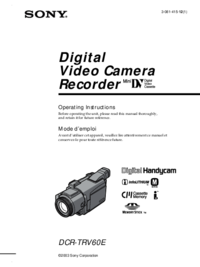





 (264 pages)
(264 pages)
 (107 pages)
(107 pages) (40 pages)
(40 pages) (134 pages)
(134 pages) (40 pages)
(40 pages) (100 pages)
(100 pages)
 (248 pages)
(248 pages)
 (112 pages)
(112 pages)







Comments to this Manuals